
Spotify är bland de mest använda musiktjänsterna. Det tillåter sina användare att omedelbart komma åt miljontals diversifierade musikstycken från alla populära genrer globalt. Med Spotify, kan användare få nästan vad de vill som är relaterat till musik - från arkiverade gamla skollåtar till topphits.
Allt du behöver göra är att trycka på play-knappen och allt börjar strömma så att du kan njuta av oavbruten och obegränsad musik när som helst och var du vill. Du får till och med ladda ner låtar för offlineuppspelning. Är inte detta fantastiskt?
Men ibland fixar man Spotify inget ljud problemet kan vara en mycket frustrerande uppgift, särskilt när du inte vet var du ska börja. Du ser din låt spela men du får inget ljud från Spotify.
Så för att hjälpa dig att lösa detta har vi sammanställt de möjliga lösningarna att fixa Spotify utan ljud i detta inlägg. Låt oss börja med de vanliga orsakerna Spotify kommer inte att ha något ljud i nästa avsnitt.
Innehållsguide Del 1. Reasons Why Spotify Har inget ljudDel 2. 8 metoder att lösa Spotify Inget ljudDel 3. Bästa metoden att fixa Spotify Inget ljudDel 4. Avsluta det
Nedan följer de allmänna anledningarna till varför du inte kommer att få något ljud från Spotify medan du spelar en låt:
Låt oss nu gå vidare med möjliga korrigeringar för Spotify inget ljud i nästa avsnitt.
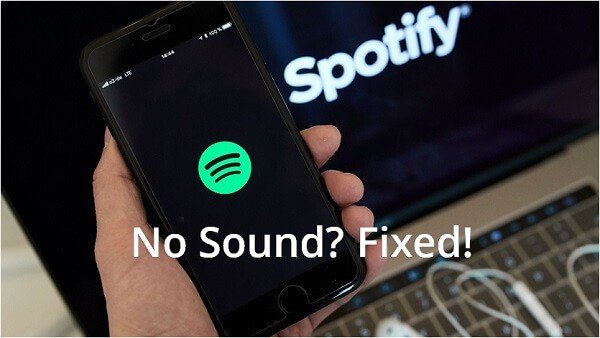
Innan du gör något annat komplicerat är detta den första metoden du måste prova. Om volymen är avstängd eller avstängd, naturligtvis, Spotify kommer att spela men du kommer inte att höra något ljud från den.
Därför är det lämpligt att du först kontrollerar om Spotifys volymreglage är inte avstängd. Se också till att du inte stängde av enhetens volym. Om du gjorde det måste du öppna Spotify, Klicka på Högtalare ikonen och sedan ljud på Spotify.
Det finns tillfällen då Spotify inga ljudproblem kan orsakas av din anslutning till internet. Det finns appar som du kan använda för att kontrollera din internethastighet. Du kan också starta andra appar som kräver en internetanslutning förutom Spotify och kontrollera deras hastighet.
Om appen tar för lång tid att ladda kan det antas att din internetanslutning kan orsaka problemet. Du kan prova andra justeringar som byta till en annan tjänsteleverantör och se att detta löser dina problem.
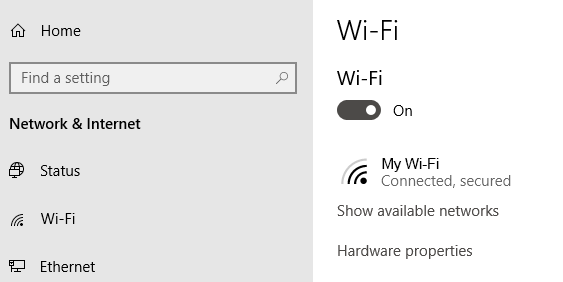
Missförhållande Spotify app kan också vara anledningen till att du inte hör något ljud när du spelar en låt. Det är inte konstigt när du hittar Spotify appen svarar inte eller hänger sig. Den här typen av problem kan bero på en överanvänd CPU, överbelastat RAM-minne eller ett virus.
Så du bör också kolla Spotify inget ljud först. Du kan försöka logga ut och logga sedan in på ditt konto igen. Om ditt problem fortfarande inte är löst, försök att starta om appen.
Problemet kan också orsakas av en skadad Spotify app mestadels på grund av infekterade filer eller filer bland andra möjliga orsaker. För att lösa detta kan du gå till enhetens inställningar, fortsätt till Spotify app och rensa sedan dess data.
Detta kommer att radera all tidigare sparad data på din app så att du måste logga in igen och ladda ner dina musikfiler igen du vill ha för offlineuppspelning. Men om detta inte fungerar måste orsaken till korruptionen vara mycket elakartad.
Din sista utväg skulle vara att avinstallera Spotify app och sedan installera om den igen.
En föråldrad Spotify app kan också orsaka problem när du spelar Spotify sånger. Precis som annan programvara, Spotify appen kommer att genomgå periodiska uppgraderingar så att den kan införliva nya tekniktrender.
Så om du startar om Spotify app tillsammans med ominstallation löser inte Spotify inget ljud, det kan du Sök efter uppdateringar om någon finns och uppdatera den sedan innan du försöker spela en låt på Spotify igen.
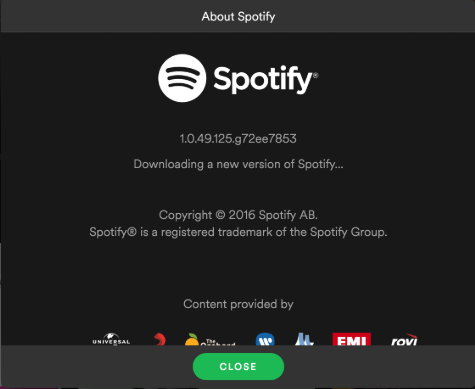
Ett fullt fyllt RAM-minne kan orsaka onödiga problem för att köra appar som att inte höra något ljud från Spotify medan du lyssnar på musik. Du kan prova att gå till din dators lagringsanvändning och sedan kontrollera ditt RAM-minne som finns kvar. Om det är för lite, som under 20 %, kan det vara orsaken till ditt problem.
Ett överbelastat RAM-minne kan göra att majoriteten av enhetens applikationer hänger sig. För att lösa detta, försök stänga andra appar som inte används. Du kan också gå till din dators lagringsinställningar och sedan rensa ditt RAM-minne eller avinstallera några program som du inte längre behöver.
Om ingen av de ovan nämnda metoderna fungerade för dig kan det vara din enhet som stöter på några tekniska problem. Vad du kan göra är att prova att spela din utvalda Spotify låt med en annan enhet.
Du kan enkelt göra detta pga Spotify tillåter dess användare att använda appen på alla enheter som på din tv, dator, surfplatta eller mobiltelefon.
Så om problemet uppstår på din telefon kan du prova att använda en dator som är ansluten till samma Wi-Fi-nätverk och spela samma låt. Om detta kunde lösa ditt problem, låt din telefon repareras. Å andra sidan, om problemet uppstår på din dator kan du prova att använda din mobiltelefon och göra samma sak.
Naturligtvis, om spåret du försöker spela inte har ljud i första hand, då Spotify kommer inte att producera något ljud också. Ditt nästa alternativ är att välj en annan låt du kan spela.
Om allt annat misslyckas, det sista alternativet och den bästa metoden att fixa Spotify inget ljud är att ladda ner och konvertera önskat Spotify låtar för att spela och lyssna på andra musikspelare offline. Sedan den nedladdade Spotify filer är DRM-krypterade filer som inte kan flyttas till andra enheter, du måste konvertera Spotify låtar till MP3. Så vad kan jag göra? Svaret är DumpMedia Spotify Music Converter, en säker och effektiv DRM-borttagningsprogram.
Varför DumpMedia Spotify Music Converter är ditt bästa val? Eftersom den kan ladda ner och konvertera Spotify singlar, album, spellistor och podcaster till flera DRM-fria format, som t.ex MP3, M4A, WAV, FLAC, AIFF, AAC och ALAC. Och det kan också behålla den ursprungliga ljudkvaliteten efter konverteringen. Så du kan njuta av den konverterade musiken i hög kvalitet. Med de inbyggda inställningarna kan du också ställa in parametrarna för det utgående ljudet, som kanal, samplingshastighet, bithastighet och hastighet.
När du har laddat ner din Spotify låtar kommer att lagras på din lokala enhet och du kan enkelt hantera dem som säkra säkerhetskopior, eller lyssna på Spotify musik offline med vilken mediaenhet du äger. Du kan också enkelt hålla Spotify musik efter prenumeration.
Steg 1. Ladda ned och installera DumpMedia Spotify Music Converter till din Mac/PC. Starta den och du kommer att se gränssnittet. Använd din Spotify Premium/gratis konto för att logga in.
Gratis nedladdning Gratis nedladdning
Steg 2. Dra sedan låtarna eller spellistorna direkt till den flytande "+"-ikonen för att lägga till i konverteringskön för att förbereda för nedladdningen.

Steg 3. När du är nöjd med låtarna du har valt kan du välja vilket ljudfilformat du föredrar. Klicka på "Konvertera alla uppgifter till" för att välja det utdatafilformat du vill ha.

Steg 4. Slutligen, när inställningarna är klara, kan användare bearbeta konverteringen genom att trycka på ikonen "Konvertera". Sedan DumpMedia Spotify Music Converter kommer att utföra för att ladda ner låtarna inom några sekunder med sin supersnabba hastighet.

Lyssna på dina favoritlåtar med hjälp av Spotify är verkligen ett bra sätt att fördriva tid och koppla av var du än är när som helst. Men det är frustrerande när du stöter på några oväntade problem som att låten du försöker spela plötsligt inte producerar något ljud. Vi har listat 9 lösningar som du kan göra i den här artikeln för att lösa problemet.
Men vår mest rekommenderade lösning är att ladda ner din favorit Spotify låtar med en Spotify omvandlare så att du kan lyssna på dem offline utan Spotify inget ljud.
För detta föreslår vi att du använder DumpMedia Spotify Music Converter. Du är fri att prova denna programvara när som helst.
